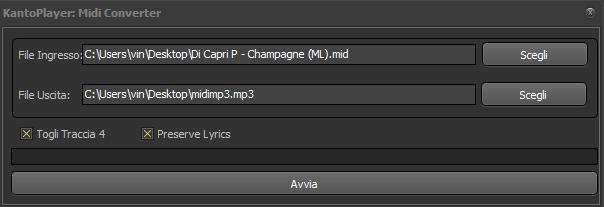Il formato MP3 è senza dubbio quello più popolare ed utilizzato in ambito musicale. In realtà la maggior parte dei file MP3 al loro interno non contengono solo la traccia audio del brano musicale, ma contengono tante altre informazioni molto importanti, chiamati TAG, come ad esempio il titolo del brano, nome artista, data creazione, copertina album, ecc…
Tra i tanti tag che potrebbero essere inseriti in un file mp3 c’è anche uno relativo al testo della canzone, chiamato appunto Lyrics. La presenza del testo nel file MP3 consente di poter utilizzare tale base musicale anche per fare Karaoke e cantare mentre si legge il testo scorrere sullo schermo del proprio PC o televisore. Per poter riprodurre e leggere correttamente delle basi MP3 Karaoke è ovviamente necessario utilizzare un player in grado di farlo, come ad esempio Kanto Karaoke.
Ma come si crea una base MP3 con testo? Come Inserire testo in MP3? Come Sincronizzare testo in un file MP3? Queste sono tutte le domande che si pongono coloro che non sanno dove trovare una certa canzone karaoke in formato mp3 o vogliono realizzarne una in modo totalmente autonomo. In questo articolo segnaliamo tre valide soluzioni software:
Soluzione 1. Inserire testo in mp3 utilizzando Kanto Syncro
KANTO SYNCRO è un semplice tool che permette di mettere testo in un file MP3 in modo semplice e veloce. Ecco il link da cui scaricare la versione demo gratuita del programma Kanto Syncro per PC Windows o MacOS:
Se hai un computer Mac, vai alla guida di Kanto Syncro per Mac. Se invece hai un PC Windows leggi qui di seguito.
Dopo aver scaricato il programma sul tuo PC dovrai seguire 3 semplici passi:
Passo 1. Importa il file MP3 da sincronizzare col testo
Per importare la traccia audio potrai clicca in alto a sinistra su CARICA BRANO. Seleziona quindi il file MP3 in cui vuoi sincronizzare il testo.

Passo 2. Carica il file di testo cliccando in alto a destra su CARICA TESTO DA FILE
Oppure fai copia e incolla del testo nell’editor a destra del programma.
Passo 3. Sincronizza il testo con la musica mp3
Inizia la riproduzione del brano cliccando su START SYNCRO e poi effettua la sincronizzazione di ogni parola del testo cliccando sul pulsante SET (o premendo il tasto F1 su tastiera). Ogni parola sincronizzata verrà evidenziata in giallo nella schermata centrale del programma.
![schermata-principale-durante-syncro-768x387[1]](https://www.softstore.it/wp-content/uploads/2016/02/schermata-principale-durante-syncro-768x3871.jpg)
Se si sbaglia a sincronizzare qualcosa basta cliccare su UNDO per annullare gli ultimi clic fatti. Oppure puoi cliccare su STOP SYNCRO e poi su RIFAI DA CAPO per ripetere da capo la sincronizzazione.
Una volta completata la sincronizzazione è possibile ottimizzare il risultato facendosi aiutare dalla “preview“.
Passo 4. Salva il file MP3 con testo appena creato
Quando tutto è OK clicca sul pulsante TERMINA & SALVA. Si aprirà la seguente finestra di output in cui potrai scegliere se salvare il brano in MP3, oppure in video MP4 o AVI. Tutti questi file karaoke potranno essere riprodotti senza problemi utilizzando Kanto Karaoke Player.
Soluzione 2. Creare Video Karaoke a partire da File MP3
Lyric Video Creator è un nuovo programma che consente di importare una qualsiasi base musicale MP3 e poi di creare da essa un file video karaoke con testo scorrevole. A differenza di Kanto Syncro visto prima, con questo programma potrai creare solo video karaoke di formato MP4 e AVI e potrai impostare come sfondo non solo un’immagine statica ma anche un file video (per ottenere un effetto più professionale)
Puoi scaricare la versione di prova gratuita da questo pulsante:
Dopo l’installazione vedrai questa schermata principale:
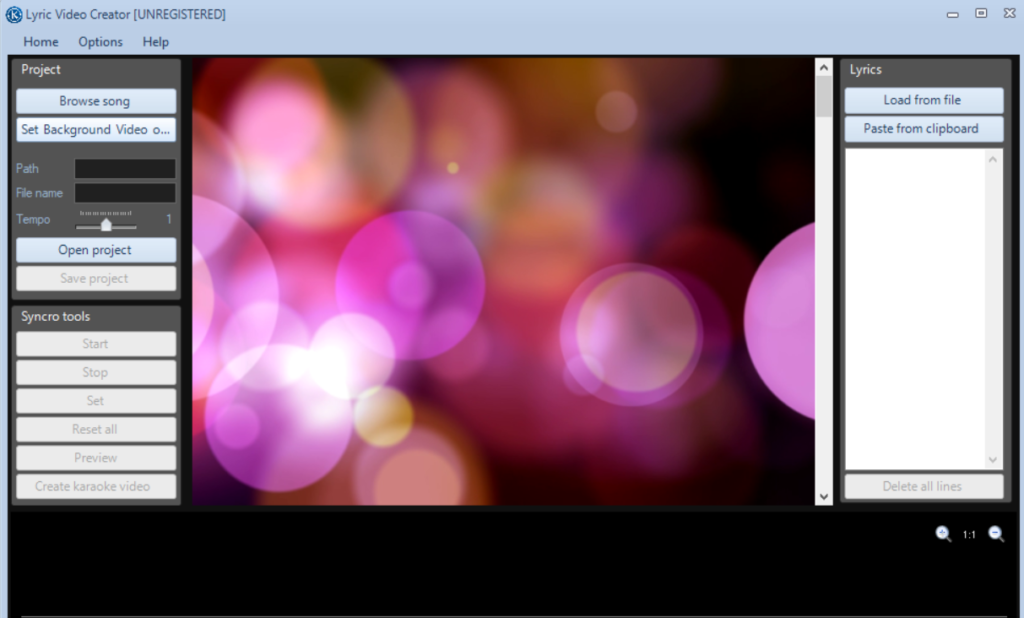
Clicca su BROWSE SONG per importare la canzone (in formato MP3) da usare per creare il video con testo scorrevole.
Dalla destra del programma poi importa o copia il testo della canzone.

Prima sincronizzare il testo con la canzone potrai scegliere lo sfondo. Puoi usare un’immagine statica oppure un file video come sfondo. Clicca su “Set background video or image” e scegli anche tra gli “sfondi video” già presenti nel programma (oppure caricane uno tuo dal PC):
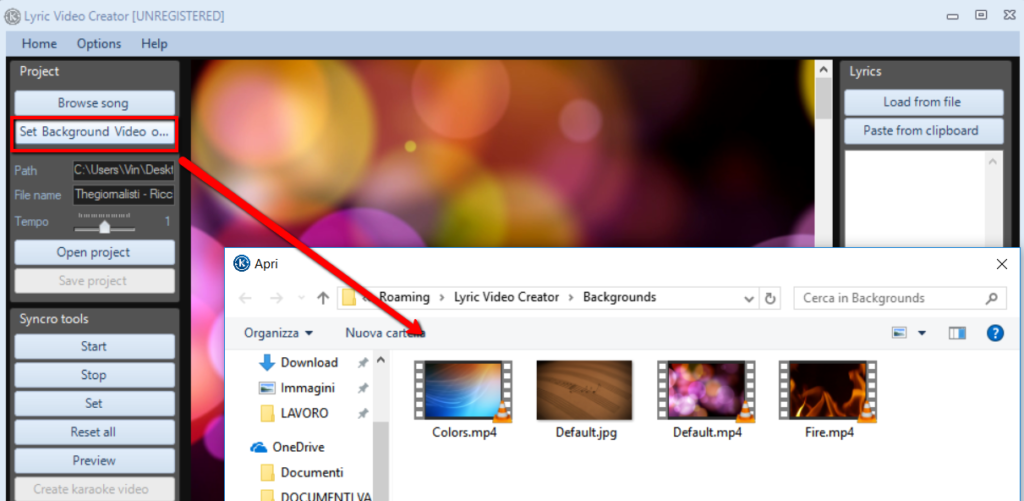
OK, adesso clicca su START a sinistra per iniziare a riprodurre la canzone e clicca su SET per sincronizzare ogni parola con la musica.
Alla fine clicca su PREVIEW per vedere l’anteprima del video e se tutto è OK clicca su Create Karaoke Video per salvarlo sul computer in formato AVI o MP4.
Potrai personalizzare ulteriormente il video accedendo alle impostazioni del programma. Per tutti i dettagli leggi la guida dettagliata di Lyric Video Creator
Soluzione 3. Creare MP3 con testo dalla conversione di file mid/kar
Se non possiedi la base mp3 su cui inserire il testo, o non riesci a trovare il testo della canzone da sincronizzare, o ancora non riesci ad utilizzare il programma sopra citato, allora una ottima (e semplice) soluzione potrebbe essere quella di convertire la canzone desiderata dal formato midi/karaoke (formato anche più semplice da reperire in internet) direttamente in formato MP3 con testo GIA’ sincronizzato.
Tutto quello che ti serve è il programma Kanto Karaoke e seguire la seguente dettagliata guida: come convertire midi in mp3
KantoKaraoke è al momento l’unico programma in circolazione che riesce a trasformare mid/kar in MP3 mantenendo il testo già sincronizzato anche nel file mp3 in uscita. Il file mp3 ottenuto è in formato ID3v2.2 ed è riproducibile sia con Kanto Karaoke che con i principali player multimediali.
Ti Potrebbe Interessare..

GloboSoft è una software house italiana che progetta e sviluppa software per la gestione dei file multimediali, dispositivi mobili e per la comunicazione digitale su diverse piattaforme.
Da oltre 10 anni il team di GloboSoft aggiorna il blog Softstore.it focalizzandosi sulla recensione dei migliori software per PC e Mac in ambito video, audio, phone manager e recupero dati.




![schermata-output-kantosyncro-768x389[1]](https://www.softstore.it/wp-content/uploads/2016/02/schermata-output-kantosyncro-768x3891.jpg)